
Kazalo:
- Avtor John Day [email protected].
- Public 2024-01-30 12:07.
- Nazadnje spremenjeno 2025-01-23 15:09.

Dobrodošli v mojem prvem Instructable! Odločil sem se, da bom svojemu prenosniku dal barvanje, ki ga navdihujejo barve Nintendo Entertainment System (NES), in tukaj sem dokumentiral ta proces. Ker je vsak prenosni računalnik drugačen in imate lahko različne ideje za svojo barvno temo, je namen tega priročnika bolj navdihniti in preučiti skupne pasti in stvari, na katere je treba biti pozoren, ne pa podrobnih korakov po korakih.
PREDEN ZAČETEK: Priporočam, da to storite le na prenosnem računalniku, za katerega vam ni preveč mar, v primeru, da se barva ne izkaže dobro ali če na koncu poškodujete nekaj v procesu (ne) montaže. To bo tudi razveljavilo garancijo. Priporočam tudi, da ga pred nakupom katerega koli materiala razstavite, da ocenite, ali se vam zdi to izvedljivo. Žal je prenosnike v primerjavi z namiznimi računalniki precej težko razstaviti.
1. korak: Pridobite materiale
Materiali in orodja
- Prenosni računalnik (očitno)
- Barva (črna, bela, po izbiri siva)*
- Krtače, vključno s fino konico **
- Prozoren plašč
- Fini brusni papir
- Čist papir z nalepkami (neobvezno)
- Komplet izvijačev
- Nož za maslo ali orodje za luščenje (razlikuje se)
- Goo Gone ali drugo odstranjevanje lepila
- super lepilo
*Črno/belo sem pomešal s sivo, ker nisem razmišljal, ko sem kupil barvo:) Ker pa na koncu samo delamo sive, bi si predstavljal, da lahko to narediš samo s črno -belo barvo.
** Krtače ob predpostavki, da ne uporabljate brizgalne barve ali zračne krtače, oboje pa odsvetujem, razen če lahko popolnoma odstranite plastiko iz elektronskih komponent.
Vse barve in premazi morajo imeti mat površino, če želite, da je bolj zvesta NSZ. Če želite iti nad in čez, verjamem, da imajo prave barve odtenek rumene (za svetlo sivo) in rdeče (za temno sivo), vendar nisem šel tako daleč. Glede na vrsto barve boste morda potrebovali tudi temeljni premaz, vendar pred nakupom preverite priporočene površine barve. Uporabil sem večpovršinsko satensko akrilno barvo brez temeljnega premaza in zdelo se je, da je v redu.
2. korak: Razstavljanje in čiščenje prenosnega računalnika

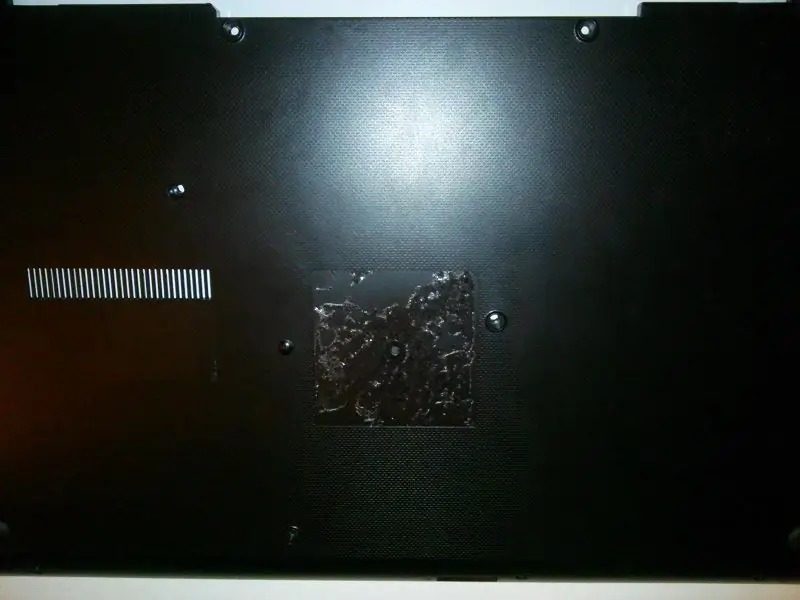

Razstavljanje prenosnega računalnika je ključni korak, čeprav mislim, da bi ga lahko naslikali, ne da bi pri tem kaj ločili, če se počutite drzno. Zdelo se mi je, da je demontaža najtežji del, vendar dolgoročno olajša postopek barvanja. Ne bom podrobno opisoval postopka, saj je vsak prenosnik nekoliko drugačen.
2a. Odstranite ploščo
Po mojih izkušnjah pri večini prenosnih računalnikov začnete tako, da odstranite vijake na spodnji plošči ali ploščah-na srečo ima moj trenutni le eno veliko ploščo za celotno dno. Oh, in ne pozabite odklopiti napajalnega kabla in akumulatorja, preden začnete karkoli od tega. Morda boste morali najprej odviti baterijo, preden lahko zdrsne.
2b. Odstranite matično ploščo in notranjo opremo
Ugotovil sem, da je najlažji način za odstranitev notranjosti prenosnega računalnika, da vse skupaj odstranim v največji možni meri. V bistvu sem odstranil vse glavne vijake in po potrebi odklopil vse kable, dokler nisem mogel odstraniti celotnega sklopa matične plošče. Na fotografijah boste videli, koliko komponent je še povezanih.
2c. Odstranite in ločite zaslon
Nato sem zaslon ločil s tečaji, privitimi na področje matične plošče. Ko sem zaslon odlepila, sem ga morala previdno odpreti. Uporabil sem ploski izvijač, vendar je to povzročilo veliko majhnih žetonov in prask na plastiki, morda bi bilo bolje, da poskusite z nožem za maslo ali s čim širšim kotom. Morda imate tudi vijake, ki jih je treba odstraniti in jih lahko skrijete pod gumijastimi zamaški.
Bodite previdni pri odstranjevanju zaslona. V drugih navodilih sem videl, da imajo zasloni prenosnih računalnikov občutljive komponente, ki se jih ne smemo dotikati ali postavljati neposredno na površine. Moja niso imela takšnih opozoril, vendar bodite pozorni nanje, ko ravnate z zaslonom, še posebej, če gre za starejši prenosni računalnik.
2d. Odklopite tipkovnico in sledilno ploščico
Morda boste lahko ta korak naredili prej ali pa sploh ne. Z mojim prenosnikom sta tipkovnico in sledilno ploščico pritrdila z zakovicami, zato ju nisem mogel odstraniti.
2e. Odstranite nalepke in gumijaste noge
Če tega še niste storili, odstranite vse nalepke (zapišite svoj model št. Itd., Če je nagnjen) in vse gumijaste noge ali gumijasti zaslon se ustavijo. Ostanke nalepk lahko odstranite z drgnjenjem z mokrim prtičkom ali papirnato brisačo in Goo Gone (ali podobnim).
Ko sem vse odstranil, so mi preostali štirje glavni deli za barvanje: spodnja plošča, del tipkovnice/sledilne ploščice, pokrov sprednjega zaslona in pokrov zadnjega zaslona.
NASVETI
Zelo priporočam, da spremljate vse vijake in druge manjše predmete, ki so bili odstranjeni med montažo. Če imate prozorno plastično rešetko/škatlo za orodje ali posodo za kroglice, se odlično obnese, da različne vrste ločite. Zapisal sem tudi, kam gre vsaka vrsta vijaka, da pozneje ne pozabim.
3. korak: Pripravite površine za barvanje


Pri pripravi barve ni veliko. Vse površine sem obrusil z brusnim papirjem velikosti 320, nato pa obrisal z vlažno krpo. Komad s tipkovnico/sledilno ploščico je zahteval največ priprave. Kot lahko vidite na sliki, sem okoli tipkovnice in večine sledilne ploščice položil trak. S tipkovnico sem rob traku rahlo ovil okoli robov tipk in to se je zdelo dobro. Nisem se obremenjeval z lepljenjem majhnih/zaobljenih odsekov, saj se mi je zdelo lažje samo slikati okoli njih.
4. korak: Naredite slikanje
Spodnja dva kosa sem pobarvala v temno sivo, zgornja dva pa v svetlo sivo. Vzel sem nekaj ustvarjalne licence in jo nekoliko poenostavil, ne da bi črni "trak" ali grebeni šli čez vrh. Mislil sem, da mi bo tipkovnica, pogon CD, baterija in sledilna ploščica pustila več kot dovolj črne barve.
Ne pozabite, da bo to verjetno zahtevalo več slojev (razen če je vaš prenosnik svetle barve), zato želite, da bo barva skladna. Če lahko mešate in shranite veliko barve naenkrat, super, vendar sem jo zmešala z vsakim slojem. Če to storite, je bolje, da se zmotite na strani preveč svetlobe, saj jo lahko vedno zatemnite s končnim premazom.
Ko slikate okoli površin, ki jih niste prekrili s trakom, je bolje uporabiti majhno krtačo. Ko barvate prezračevalne odprtine, to storite, ko na čopiču ni veliko, da ne kaplja vmes. Zobni zobotrebec se pri čiščenju dobro obnese, če kaplja kakšna barva.
Na koncu sem potreboval dva sloja temno sive in tri za svetlejšo sivo, nato pa prozoren plašč. Brusil sem med prvim in drugim slojem. Sledite navodilom na vaši barvi za čas sušenja med nanosi.
5. korak: Spravite skupaj

Ko ste vse pobarvali in zadovoljivo poslikali, znova sestavite prenosnik. Dokler veste, kam gredo vijaki, ni posebnih težav, saj gre v bistvu za demontažo v obratni smeri.
Preden nadaljujete z naslednjim korakom (če se tako odločite), se prepričajte, da je v brezhibnem stanju. Ko sem svojo sestavil nazaj, se mi zdi, da sem zlomil spletno kamero ali pa sem pozabil nekaj znova povezati, vendar to ni bilo nič hudega, ker je ne uporabljam.
6. korak: (Izbirno) Dodajte nalepke


Dodala sem nekaj nalepk, ki sem jih po meri natisnila na prozoren papir. Ta korak sem dal kot neobvezen, ker, kot vidite, nekateri niso bili odlični. Kljub uporabi čistega papirja še vedno pušča vidno območje nalepke, vendar lahko z drugo vrsto dosežete boljše rezultate. Priporočam nakup na spletu, ker je bilo stvari, ki sem jih našel v trgovinah, v precej večjih količinah, kot jih potrebujem. To je tisto, kar sem na koncu dobil.
Priložil sem zadrgo vseh slik, ki sem jih uporabil, vključno z listom, ki sem ga sestavil, da bi bilo vse na enem izpisu. Vendar se na tem listu ni izkazalo vse dobro, zato sem na koncu zavrgel oznake gumbov za napajanje, A, B, zagon in izbiro. Morda boste morali slike tudi spremeniti, da bodo ustrezale vašim potrebam.
Za tiskanje se prepričajte, da je ozadje prozorno, da ne natisne praznega prostora na prozoren papir. Čeprav mislim, da lahko za to uporabite osnovni program, kot je MS Paint, sem za varnost uporabil GIMP (ki podpira datoteke xcf v zip -u). Barva ni odlična izbira, saj lahko belo platno na sliki skrije skoraj bele pike.
7. korak: Zaključek in zaključne misli
S končnim izdelkom sem bil na koncu zadovoljen, vsekakor pa je prostor za izboljšave. Naslednjič bi verjetno poskusil drugo vrsto nalepk. Na čopičih je nekaj vidnih teksturnih linij, ki se mi zdijo nezaželene, vendar je videti od daleč in na fotografijah v redu. Sprva sem mislil, da bom LED spremenil v rdečo, da se ujema z NES, vendar tega nisem storil, saj uporablja majhne LED SMD, s katerimi je težko delati.
Če naredite svojo različico, objavite in komentirajte, da vidim, kam ste šli! Hvala za branje!
Priporočena:
Prenosni računalnik Pi-Berry-klasični prenosni računalnik: naredi 21 korakov (s slikami)

Prenosni računalnik Pi-Berry-klasični prenosni računalnik »naredi sam«: Prenosni računalnik, ki sem ga naredil »Prenosni računalnik Pi-Berry« je zgrajen okoli Raspberry Pi 2. Ima 1 GB RAM-a, štirijedrni procesor, 4 vhode USB in ena vrata Ethernet. Prenosni računalnik zadovoljuje vsakodnevne potrebe in brez težav izvaja programe, kot so predvajalnik VLC, Mozilla Firefox, Ardu
Kako spremeniti mobilni telefon LG EnV 2 v prenosni klicni modem za prenosni računalnik (ali namizni računalnik): 7 korakov

Kako spremeniti svoj mobilni telefon LG EnV 2 v prenosni klicni modem za prenosni računalnik (ali namizni računalnik): Vsi smo nekoč imeli potrebo po uporabi interneta, kjer to preprosto ni bilo mogoče, na primer v avtomobilu ali na počitnicah, kjer zaračunajo drago količino denarja na uro za uporabo svojega WiFi. končno sem prišel do preprostega načina, kako priti do
Ultra prenosni čistilec zaslona iz mikrovlaken (prenosni/prenosni računalnik): 4 koraki

Ultra prenosni čistilec zaslona iz mikrovlaken (prenosni računalnik/prenosni računalnik): Navajen sem izgubiti veliko orodij in podobno, zato se mi je porodila ideja, zakaj ne bi naredil ultra prenosnega čistila za zaslon iz mikrovlaken za prenosnike, ki se prilega reži za kartico računalnika. To zamisel bi lahko uporabili za katero koli režo za računalniško kartico na katerem koli prenosnem računalniku
Kombinirana torba za prenosni računalnik in prenosni računalnik: 3 koraki

Kombinirana torba za prenosni računalnik in prenosni računalnik: To je zelo preprosto navodilo za izdelavo kombinirane torbice in rokava za prenosni računalnik. Lapdesk ščiti moje noge in kramo pred vročino, ravna površina pa prenosniku omogoča boljše zračenje. Lapdesk, ki sem ga imel, je veliko večji, kot je potrebno za mojo majhno
Papirno stojalo za prenosni računalnik, najcenejše stojalo za prenosni računalnik .: 4 koraki

Papirno stojalo za prenosni računalnik, najcenejše stojalo za prenosni računalnik. Obožujem quake3 in sem precej zaskrbljen zaradi vzdržljivosti svojega MacBook -a. Nikoli mi ne pride na misel, da bi kupil stojalo za prenosnik z ventilatorji, ker MacBooks na dnu nima luknje. Mislil sem, da bi te polkrogice morda upognile moj prenosnik c
